Debian / Raspberry Pi OS
Distribución Admira Linux (ALD)
Esta herramienta de configuración le permite instalar Admira Player en una distribución basada en Debian, incluido Rasperry Pi OS Lite.
Admitimos las distribuciones Linux de Debian y Raspberry Pi OS. El script de configuración solo requiere una instalación del sistema operativo base, sin escritorio. El script toma esta instalación básica como punto de partida para construir nuestra versión personalizada de Debian enfocada en nuestra solución de señalización digital.
Cuando finaliza el proceso de instalación, el sistema inicia automáticamente un entorno de escritorio personalizado y liviano que contiene solo los paquetes necesarios para instalar y ejecutar Admira Digital Signage Player.
La siguiente es una captura de cómo se ve Admira Linux Desktop:
Métodos de instalación disponibles
Imágenes preinstaladas (solo Raspberry Pi)
Si planea usar una Raspberry Pi, la forma más fácil de instalar la distribución de Admira Linux es usar Raspberry Pi Imager con una de nuestras imágenes personalizadas. Disponemos de los siguientes sabores:
admira-ald-v0.8_ARM-A23.05.09.img.xz: Imagen genérica con el Player Admira ya instalado. Listo para usarse con todas las placas Rasperry Pi compatibles. Simplemente inicie y registre Admira Player.admira-ald-v0.8.img.xz: Imagen genérica sin el Player Admira instalado. Listo para usarse con todas las placas Raspberry Pi compatibles. Puede instalar cualquier Player Admira disponible desde el menú de la lista desplegable del Instalador de Player Admira.admira-ald-nec-v0.8_ARM-A23.05.09.img.xz: Imagen específica para usar con el módulo de cómputo Raspberry Pi 4 incluido en las pantallas NEC de señalización digital. Esta versión viene con el Player Admira ya instalado y listo para usar.admira-ald-nec-v0.8.img.xz: Esta es la misma versión de imagen pero viene sin Player Admira instalado, por lo que puede elegir la versión que desea instalar desde el menú desplegable de Admira Player Installer.
Si elige una imagen con el reproductor ya instalado, verá el registro desde Player Admira. Proporcione sus credenciales de Player Admira para registrar el reproductor en nuestra plataforma de Digital Signage.
De lo contrario, iniciará sesión en el escritorio Linux Admira. Simplemente haga clic con el botón derecho del mouse para ver el menú de opciones de Admira. Vaya a la sección Instalación de Player Admira para saber cómo instalar nuestro software Digital Signage Player.
Script de configuración (SO Debian y Raspberry Pi)
Si no desea realizar la instalación utilizando nuestras imágenes preconfiguradas de Raspberry Pi o no está utilizando una placa Raspberry Pi, debe instalar una de las distribuciones de Linux basadas en Debian compatibles y luego simplemente ejecutar el script de instalación como se muestra en la sección Cómo construir la distribución de Admira Linux ( How to build the Admira Linux Distribution) para saber cómo proceder
Requisitos
A continuación encontrará la lista de todo el hardware compatible y las distribuciones basadas en Debian compatibles:
Hardware compatible
i686
x86_64
armv7l and aarm64 (incluyendo las siguientes placas):
RaspberryPi 3
RaspberryPi 3 Model B+
RasperryPi 4
RaspberryPI Zero 2 W
Raspberry Pi Compute Module 4 (incluyendo pantallas NEC)
Distribuciones compatibles
Debian
8.x (Jessie)
9.x (Stretch)
10.x (Buster)
11.x (Bullseye)
Raspbian Lite
Jessie
Stretch
Buster
Raspberry Pi OS Lite
Buster
Bullseye
Cómo instalar la imagen de admira-ald Raspberry Pi
El proceso de instalación usando una imagen personalizada es así:
Primero, elija uno de nuestros archivos de imagen personalizados según sus necesidades. Luego, abra el generador de imágenes Raspberry Pi:
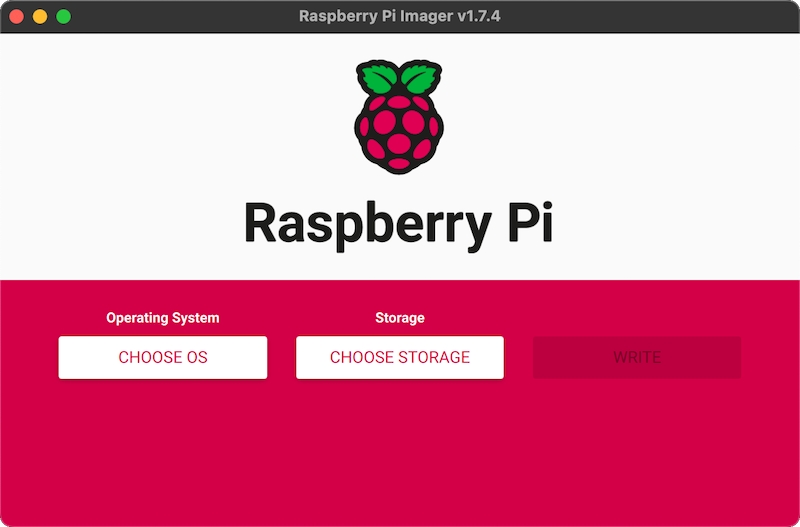
Haga clic en el botón ELEGIR SO y seleccione la opción Usar imagen Personalizada:
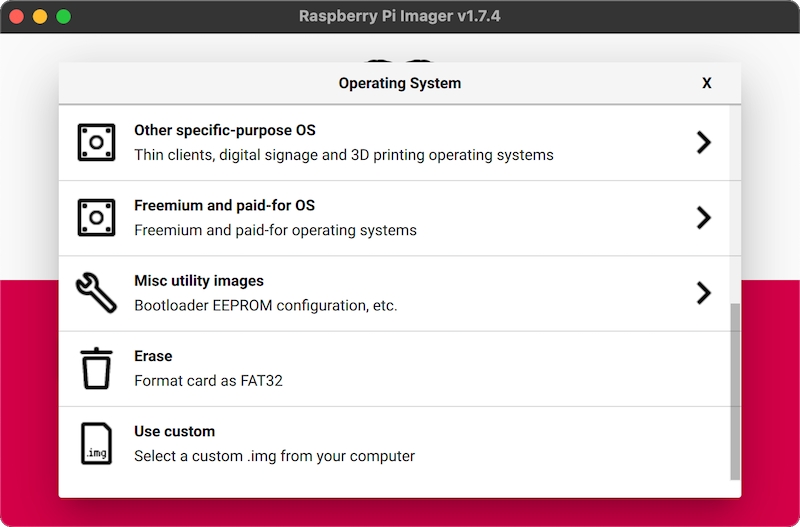
Ahora haga clic en el botón ELEGIR ALMACENAMIENTO:
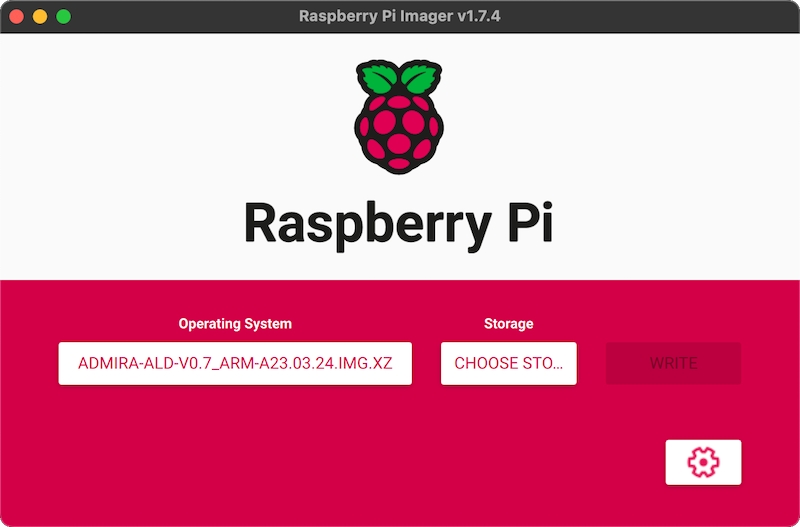
Luego seleccione su dispositivo:
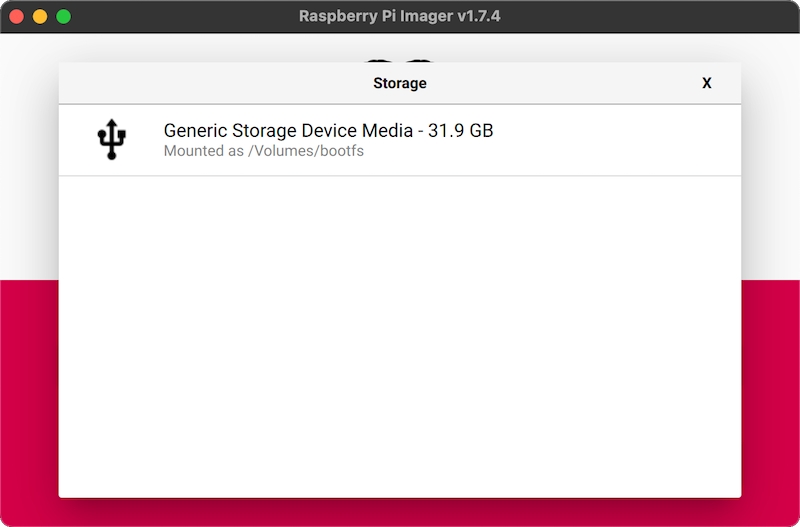
Ahora puede presionar el botón ESCRIBIR para iniciar el proceso:
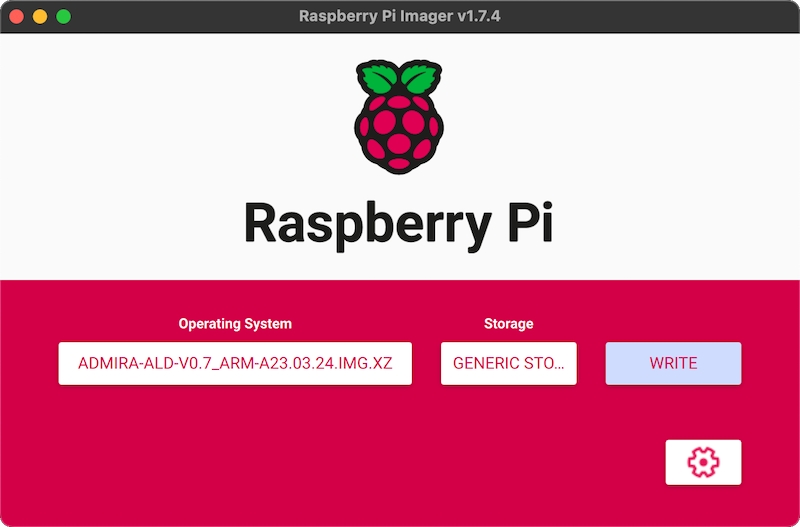
Se mostrará el siguiente mensaje de advertencia. Presione SÍ:
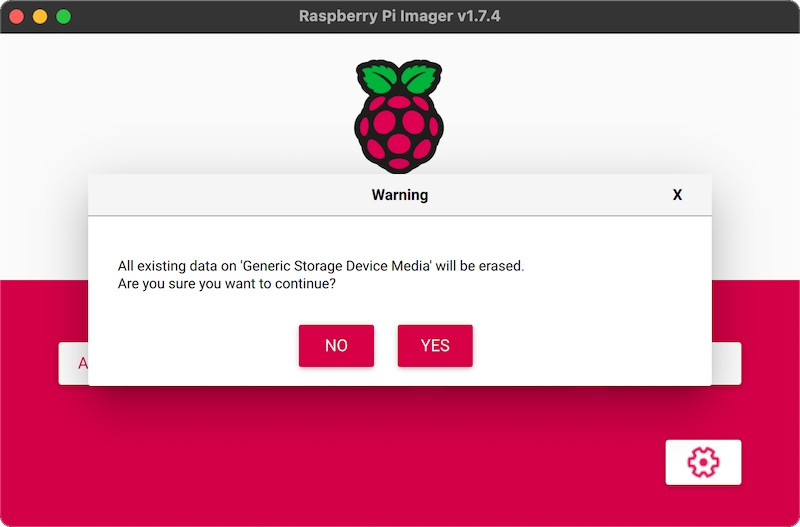
La copia comienza y se mostrará una barra de progreso:
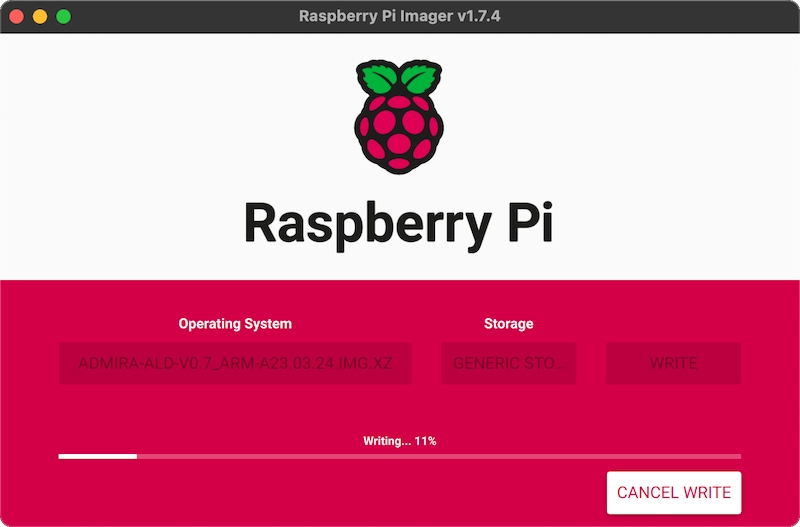
Se mostrará un mensaje final. Ahora puede retirar la tarjeta SD del lector de tarjetas.
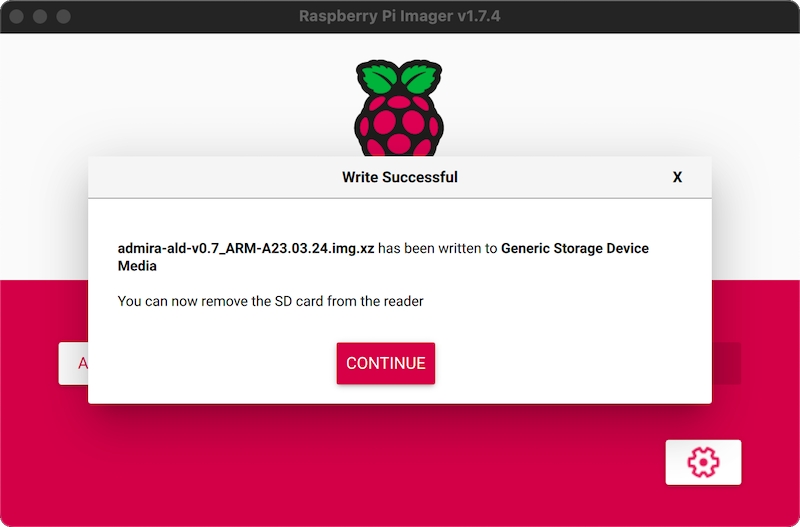
Cómo construir la distribución de Linux Admira
Suponiendo que ya tiene instalado un sistema operativo Debian o Raspberry Pi, siga los pasos a continuación para instalar Admira Player en su equipo.
Si está utilizando la instalación predeterminada de SO Raspbian y/o Raspberry Pi, inicie sesión en el sistema con el usuario
piy la contraseñaraspberryde lo contrario, inicie sesión con el usuario creado con Raspberry Pi Imager. Si está en Debian, inicie sesión en el sistema con el usuariorootcreado en el momento de la instalación. Luego ejecuta el siguiente comando:En Raspberry Pi OS:
wget -qO - https://bitbucket.org/admira/admira-ald/raw/master/setup | sudo -E bash -En Debian:
wget -qO - https://bitbucket.org/admira/admira-ald/raw/master/setup | bash -
Establezca una contraseña para el usuario admira cuando se le solicite.
Cuando finalice el script, simplemente reinicie el sistema con este comando:
sudo rebootEl sistema iniciará un entorno de escritorio
Haga clic derecho con el mouse y seleccione: Applications -> ADmira Player -> Install
Siga las instrucciones y reinicie el sistema.
El sistema iniciará la pantalla de registro de Player ADmira.
Registra el player en nuestra plataforma. Mire la sección "Cómo registrar el player en la plataforma admira" para conocer más pasos.
Cómo instalar el player Admira
En esta sección le explicaremos cómo instalar Player Admira Digital Signage en su distribución Admira Linux.
Primero, haga clic con el botón derecho del mouse para ver el menú principal del escritorio de admira, que se ve así:
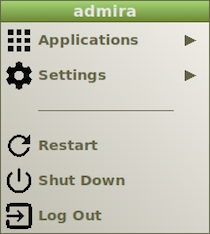
Luego haga clic en la opción Instalador de Admira Player en el menú principal. Si no necesita una versión específica de Admira Player, simplemente seleccione la versión predeterminada del reproductor: Instalar la versión HTML5 (estable)
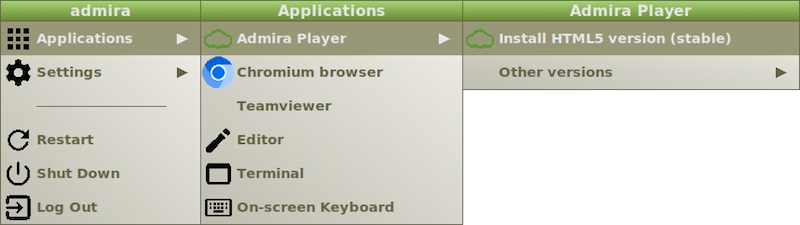
Si necesita una versión específica del instalador, seleccione la entrada Otras versiones del menú. Y seleccione la versión que necesita.

Finalmente el proceso de instalación comenzará mostrando una pantalla como esta:

Cuando finalice la instalación, simplemente reinicie el equipo usando la siguiente opción Reiniciar del menú principal.
Cómo registrar tu player en la Plataforma de Señalización Digital Admira
Después del reinicio, el equipo comenzará a mostrar la imagen del proceso de registro
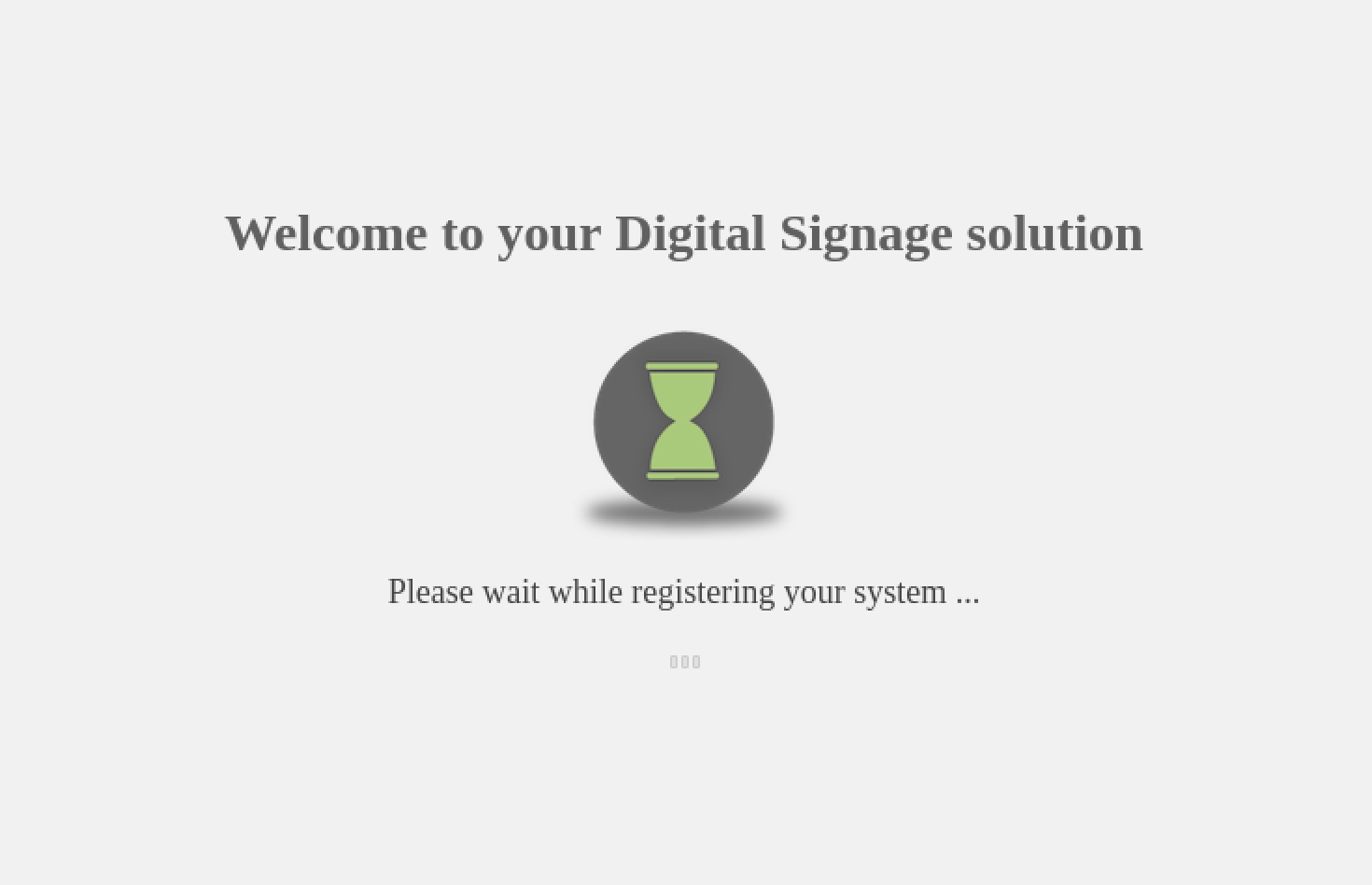
Espere un momento hasta que aparezca la siguiente pantalla:
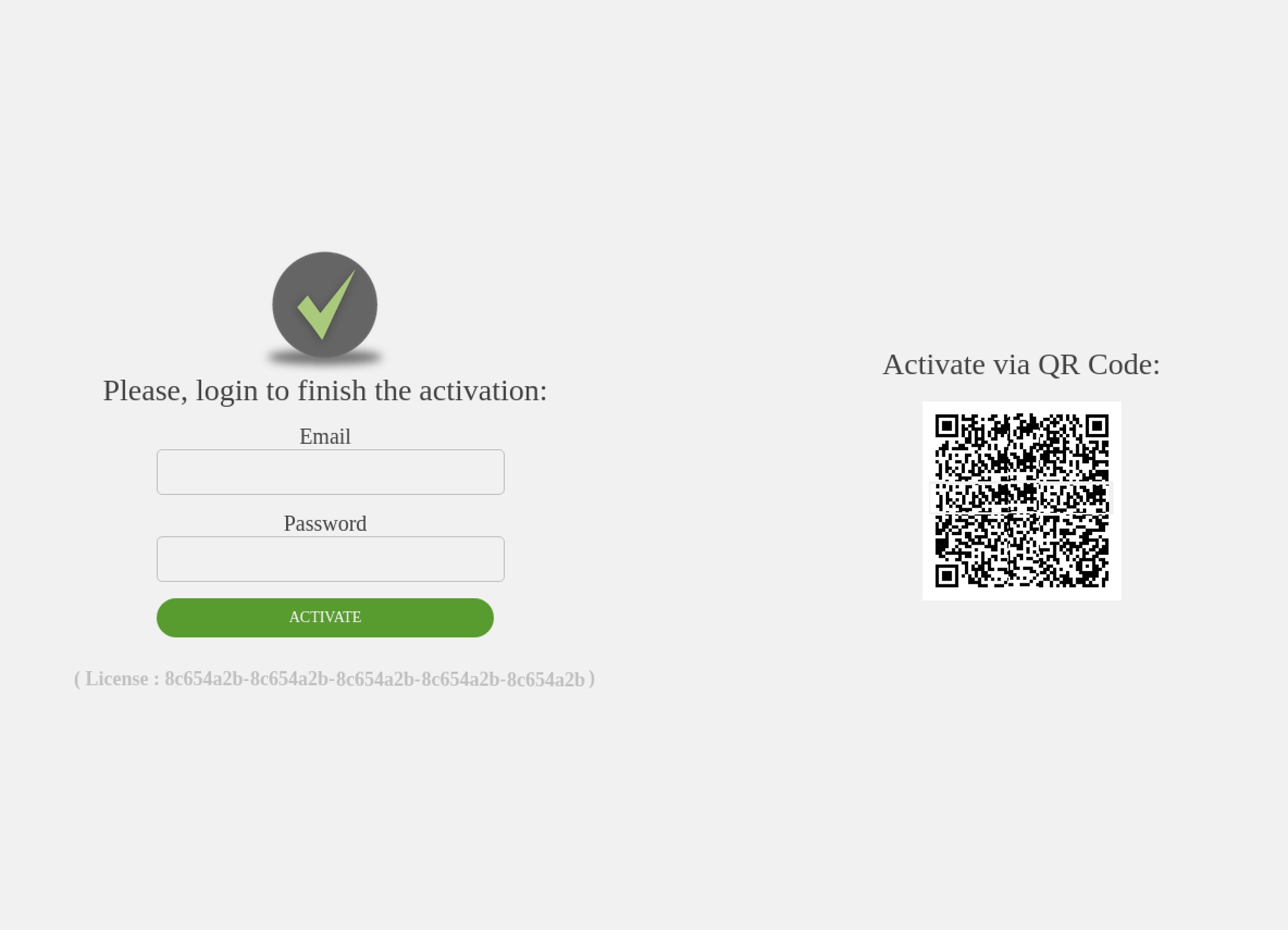
Ahora puede administrar su nuevo player y agregar contenido desde nuestra plataforma de señalización digital en new.admira.mobi.
Disfruta...
Instalar Raspberry Pi OS Lite.
Install Raspberry Pi OS Lite (32bits)
Para instalar Raspberry Pi OS Lite, primero debe instalar la herramienta Raspberry Pi Imager. Esta herramienta está disponible para Windows, macOS y Linux. Simplemente tome el instalador requerido por su sistema operativo, instálelo y luego siga estos pasos: Cómo instalar Raspberry Pi OS Lite (How to install Raspberry Pi OS Lite)
IMPORTANT
Elija la versión de 32 bits de Raspberry Pi OS Lite desde la opción Sistema Operativo.
IMPORTANTE
Durante el proceso de instalación con Rasperry Pi Imager, no utilice admira como nombre de usuario.
Instalar Debian
Descargue debian-11.7.0-i386-netinst.iso o debian-11.7.0-amd64-netinst.iso e instálelo.
IMPORTANTE
Durante el proceso de instalación, se le pedirá que cree un usuario. Por favor, no use admira para tal usuario. Además, seleccione solo estos dos grupos de paquetes cuando esté en el paso de selección de paquetes: servidor SSH y utilidades estándar del sistema.
Ahora siga los pasos descritos en la sección Cómo instalar Player ADmira
Last updated
Was this helpful?